La prossima app di Apple, chiamata semplicemente TV, renderà Apple TV più simile, beh ... una TV. L'app consolida le app di film e programmi TV, fornisce una posizione per trovare altre applicazioni di streaming video e funge da guida TV.
L'applicazione è pronta per uscire a dicembre. Tuttavia, se hai installato l'ultimo aggiornamento sul tuo dispositivo iOS, iOS 10.2, l'applicazione TV verrà installata al posto dell'app Video. E ti darà una buona idea di cosa aspettarsi per la versione TVOS nell'aggiornamento ufficiale del prossimo mese.
Ecco cosa è necessario sapere per iniziare con la nuova app TV su iOS.
Nota dell'editore, 12 dicembre : questo articolo è stato originariamente pubblicato il 22 novembre 2016 e da allora è stato aggiornato per includere informazioni sulla versione dell'app TV di Apple.
Tutti i tuoi acquisti sono in un unico posto
Nell'app TV per iOS, Libreria è la scheda predefinita che carica. Qui puoi trovare tutti i film e i programmi TV che hai acquistato. Sono ancora separati per tipo, ma ora sono affiancati e più facili da accedere. Su Apple TV, puoi trovare i tuoi acquisti nella scheda Libreria nell'app TV o nelle app Film e programmi TV.
Nella versione iOS dell'app puoi scaricare spettacoli e film. In Libreria, se si tocca Download, è possibile visualizzare tutte le cose che hai acquistato che hai attualmente scaricato sul tuo iPhone o iPad.
Sfortunatamente, se desideri liberare spazio, al momento non è possibile rimuovere uno spettacolo scaricato dal tuo dispositivo dall'app TV. Invece, devi andare in Impostazioni> Generali> Archiviazione e utilizzo iCloud> Gestisci spazio di archiviazione> TV, selezionare lo spettacolo TV e la stagione, tocca Modifica nell'angolo in alto a destra e rimuovi gli episodi che non desideri più memorizzare lì.
Guarda ora è la tua nuova guida TV
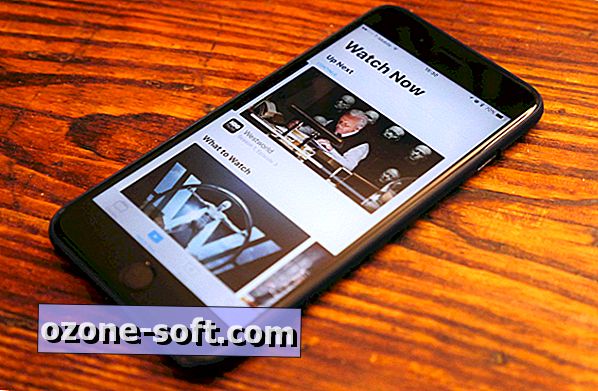
Trascorrerai la maggior parte del tuo tempo nell'app TV sotto la sezione Guarda ora . Questa sezione mostra tutti i migliori consigli per film, serie TV e altri suggerimenti.
Da Apple TV, Watch Now è la scheda predefinita che viene caricata quando apri l'app TV.
Per ottenere il massimo da Watch Now, devi accedere al tuo provider TV. Su iOS, questo si trova in Impostazioni> Provider TV . Per Apple TV, vai su Impostazioni> Account> Provider TV . (Nota che il tuo servizio via cavo o via satellite dovrà supportare questo, che è molto più probabile se ti trovi negli Stati Uniti.) Quindi, scarica e accedi a qualsiasi app di streaming che usi. Ogni volta che scarichi una nuova applicazione di streaming, dovrai forzare la chiusura dell'app TV e riaprirla per vedere i consigli della nuova app.
In Watch Now, puoi anche sfogliare nuove cose, come i migliori programmi TV e film e una rotazione di curazioni popolari. Per una navigazione più specifica, puoi visualizzare film o programmi TV per categoria o collezioni.
Su Avanti tiene traccia dei tuoi spettacoli per te
Nella parte superiore di Watch Now is Up Next, che tiene traccia di tutti gli spettacoli che stai guardando da qualsiasi applicazione connessa. Se inizi a guardare un nuovo spettacolo, verrà aggiunto a Up Next. I tuoi progressi nello spettacolo verranno tracciati e facendo clic su di esso inizierà a riprodurlo dal punto in cui era stato interrotto.
Se sei coinvolto in uno spettacolo, scomparirà fino a quando non sarà disponibile un nuovo episodio.
Per rimuovere uno spettacolo da Up Next:
- Con iOS, forza il tocco sull'anteprima dello spettacolo e tocca Cancella .
- Con Apple TV, fai clic su uno spettacolo per aprirlo e seleziona Rimuovi .
Il negozio è per scoprire le app
La sezione Store non è esattamente come ti aspetteresti. Non è il luogo principale in cui vai per trovare nuovi programmi TV o film da acquistare. Mentre ci sono nuove versioni di iTunes nella parte inferiore dello Store, più che probabile, sfogli la sezione Guarda ora o la ricerca.
Lo Store sembra più orientato alla scoperta di app di streaming basate su abbonamento, come Showtime, CBS o Starz. Ha anche applicazioni di streaming che richiedono un abbonamento via cavo negli Stati Uniti, come AMC, Comedy Central o MTV.
Questo è il modo più semplice per trovare nuove app che funzionano con la TV. Sfortunatamente, non vedrai Netflix in qualsiasi momento presto, se mai.
Rimuovi un'app dalla TV
Non c'è bisogno di molte impostazioni per la nuova app TV. Finché hai effettuato l'accesso a qualsiasi app di streaming compatibile e al tuo provider TV, le app di streaming dovrebbero essere rilevate automaticamente e aggiunte alla pagina Watch Now.
Se un'applicazione viene aggiunta alla TV e non la desideri, puoi rimuoverla selezionando Impostazioni> TV su iOS o Impostazioni> App> TV su Apple TV e disattivando tutte le app che desideri disabilitare. Da questo menu, è possibile disabilitare Up Next se non si desidera che la TV tenga traccia dei propri programmi preferiti. E puoi anche cancellare l'intera cronologia di gioco.
Dalle impostazioni TV su iOS, puoi configurare i valori predefiniti di iTunes, come consentire la riproduzione su dati cellulari o impostare la qualità di streaming predefinita per Wi-Fi o cellulare.
Nuova funzione remota
Dopo l'ultimo aggiornamento di Apple TV, è possibile notare che il telecomando Siri funziona in modo leggermente diverso. Premendo Home si avvia effettivamente l'app TV, invece di tornare alla schermata principale. Questo tipo di ha senso, dal momento che il pulsante sul telecomando è lo stesso simbolo utilizzato per l'icona dell'app TV. Significa anche che è possibile tornare rapidamente alla TV da qualsiasi luogo con la semplice pressione di un pulsante.
Se vuoi tornare a casa, puoi semplicemente premere e tenere premuto Menu . Premendo due volte Home si aprirà il menu Commutazione app e premendo due volte Menu si avvierà comunque lo screen saver dalla schermata principale.
Tuttavia, se la nuova funzionalità non ti piace, può essere attivata in Impostazioni. Vai a Impostazioni> Telecomandi e dispositivi . Fare clic su Pulsante Home sullo schermo per passare dall'avvio dell'app TV alla schermata principale .













Lascia Il Tuo Commento